
Gabriel Brooks
0
4223
501
 Har du nogensinde haft trangen til at finde nye og innovative måder at gøre noget, der normalt er ganske enkelt? Forleden dag skulle jeg gemme et Word-dokument og glemte, at jeg ikke havde oprettet den mappe, hvor jeg ville gemme det endnu. “Intet problem,” Tænkte jeg med mig selv, “Jeg skal bare højreklikke og oprette en ny mappe lige i dialogboksen Gem-som. Let!”
Har du nogensinde haft trangen til at finde nye og innovative måder at gøre noget, der normalt er ganske enkelt? Forleden dag skulle jeg gemme et Word-dokument og glemte, at jeg ikke havde oprettet den mappe, hvor jeg ville gemme det endnu. “Intet problem,” Tænkte jeg med mig selv, “Jeg skal bare højreklikke og oprette en ny mappe lige i dialogboksen Gem-som. Let!”
Men hvornår startede denne funktion alligevel? Jeg husker ærligt ikke det. Jeg er sikker på, at nogle af jer derude måske ved (der er mennesker, der kender svaret på næsten ethvert naturligt trivia-spørgsmål), men alvorligt hvornår blev det så let at bare oprette en ny mappe hvor som helst og overalt lige på farten? Så jeg besluttede at teste mig selv. Hvor mange måder er der til at oprette en ny mappe på en Windows-pc? Specifikt Windows 7 i mit tilfælde.
Som en øvelse for at teste mine grænser besluttede jeg at udfordre mig selv. Jeg kunne se, om jeg kunne finde ud af 10 måder at oprette en ny mappe eller mappe i Windows. Fra toppen af mit hoved kunne jeg kun tænke på 3 eller 4. Men ville jeg være i stand til at komme med mere?
Hvor mange måder kan du oprette en mappe?
Det var naturligvis ekstremt enkelt at starte denne liste. Dette tidligt i spillet føler jeg mig temmelig selvsikker. Lige ud af porten er der flere måder, som alle og deres mor ved om at lave en ny mappe.
Først ud er der selvfølgelig højreklik - - Ny mulighed. Dette er den mest almindelige måde, hvorpå folk opretter nye mapper, når de prøver at organisere filer i andre mapper. Det er normalt den tilgang, der bruges i Windows Stifinder af folk, der endnu ikke har lært de genveje, der er tilgængelige til at udføre den samme opgave med langt mindre klik.
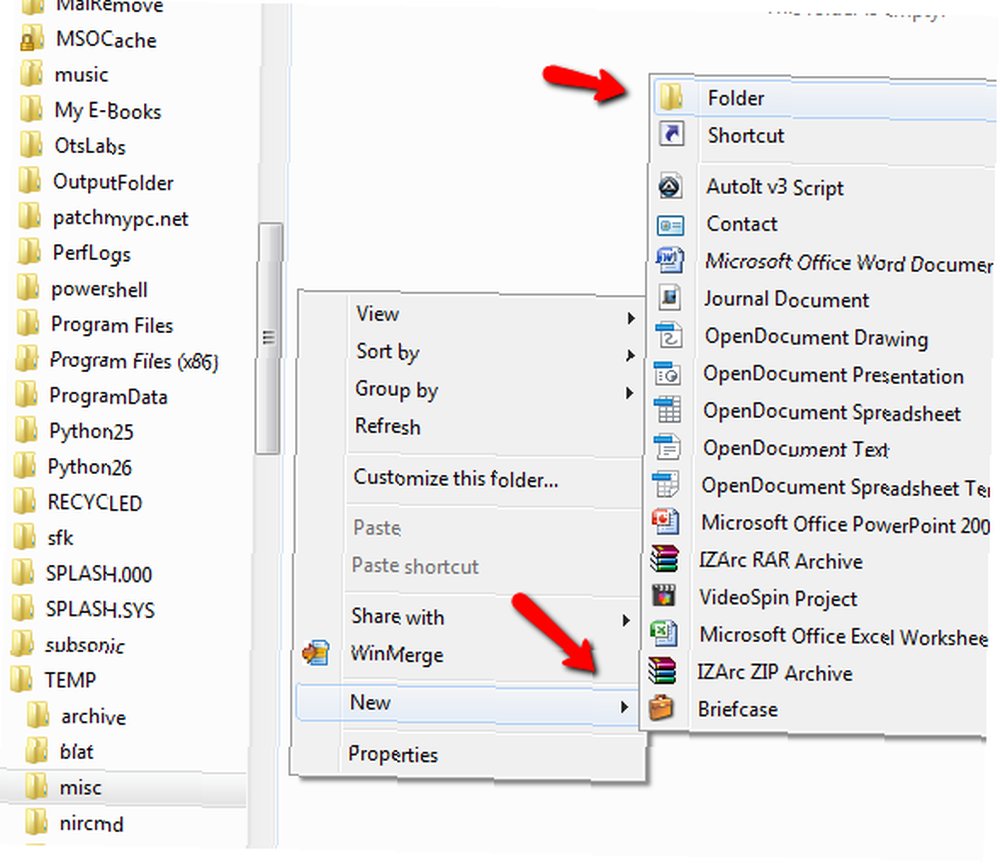
Hvorfor højreklikke, når du i Windows 7 bare kan gå helt op til toppen af Windows Stifinder-vinduet og bare klikke på “Ny mappe” knap. Det var let.

Hold fast - det bliver endnu lettere. Den tredje måde at oprette en mappe er sandsynligvis den hurtigste teknik endnu. Det er endnu en måde at oprette en mappe fra inde i Windows Stifinder - det glide Cntrl-Shift-N genvej.

Hvis du aldrig har prøvet det, skal du gøre det. Med disse tre taster vises en ny mappe, og navnet er allerede i redigeringstilstand.
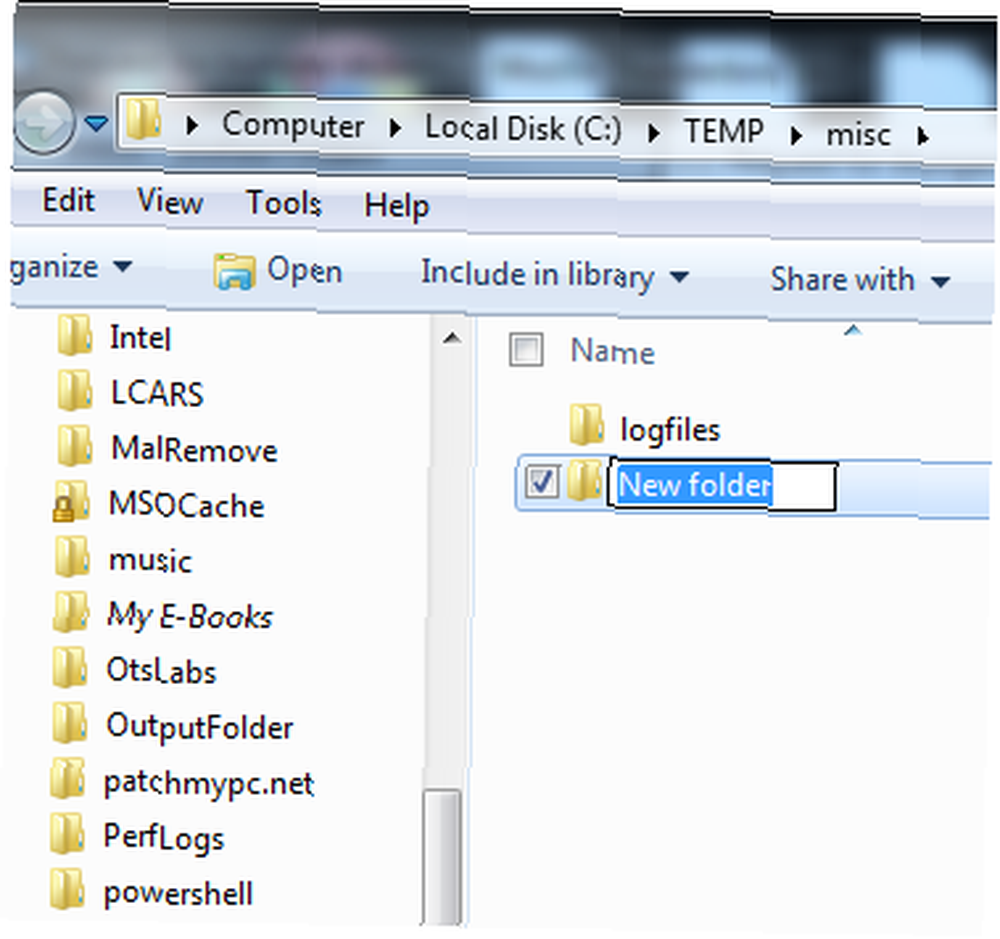
Bare skriv det nye navn, så er du færdig. Når du opdager Cntrl-Shift-N, ser du aldrig tilbage.
Så det er det, ikke? Jeg er på omkring 500 ord nu, og jeg har stort set dækket emnet med at oprette nye mapper fuldt ud, så skal jeg ikke bare opgive min fjollede udfordring og kalde den afslutter? Jeg mener, alvorligt, 10 måder at oprette en mappe på? Hvem laver jeg?
Flere måder at oprette en ny mappe i Windows
Jeg afslutter ikke så let. Gå videre, placér dine væddemål mod mig, jeg kan tage det. Sandsynligvis lo nogle af jer allerede, fordi jeg glemte alt om den gamle windows-kommandolinje Windows-kommandoprompten: Enklere og mere anvendelig end du tror Windows-kommandoprompten: Enklere og mere nyttig end du tror, at kommandoerne ikke altid har været det samme, faktisk er nogle blevet skraldet ned, mens andre nyere kommandoer fulgte, selv med Windows 7 faktisk. Så hvorfor vil nogen gerne gider at klikke på starten ... som jeg gerne skriver så meget om, ikke sandt?
Kommandoprompten er en strålende tilgang, når du laver ting som at logge output fra et windows-script, du skrev, eller måske pinger du en netværksenhed og vil logge resultaterne til fil. Hvis du allerede arbejder i kommandovinduet, er den sidste ting, du vil gøre, at åbne et nyt Explorer-vindue bare for at oprette et logfile-bibliotek.
Derfor har du den gode gamle “mkdir” kommando lige ved hånden.
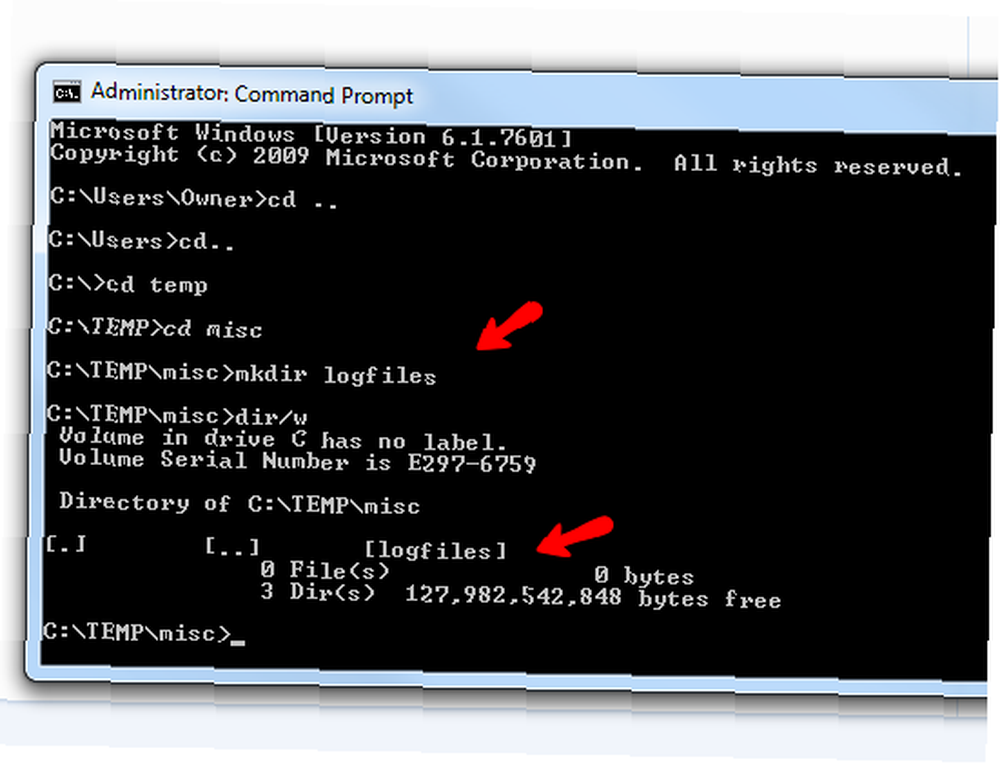
Det “mkdir” kommandoen opretter en ny mappe på din nuværende katalogplacering. Hvis du vil oprette et bibliotek et andet sted, skal du bare indtaste hele stien. Det er hurtigt og nemt og kræver nul museklik.
Den femte tilgang til oprettelse af en mappe er den, jeg nævnte i introduktionen - bare gør det undervejs, når du gemmer filer. Dette var en vidunderlig funktion, da den blev tilgængelig, og jeg bruger den konstant, fordi jeg næsten altid glemmer at oprette mapper, inden jeg går til at gemme en fil.

Det er ikke kun Office-produkter, der lader dig gøre dette, der er masser af applikationer i dag, der opretter mapper på din pc lige inde i applikationen. Se f.eks. Mozilla Thunderbird. Du kan indstille en placering på din computer, hvor lokale mapper gemmes fra indstillingsmenuen.
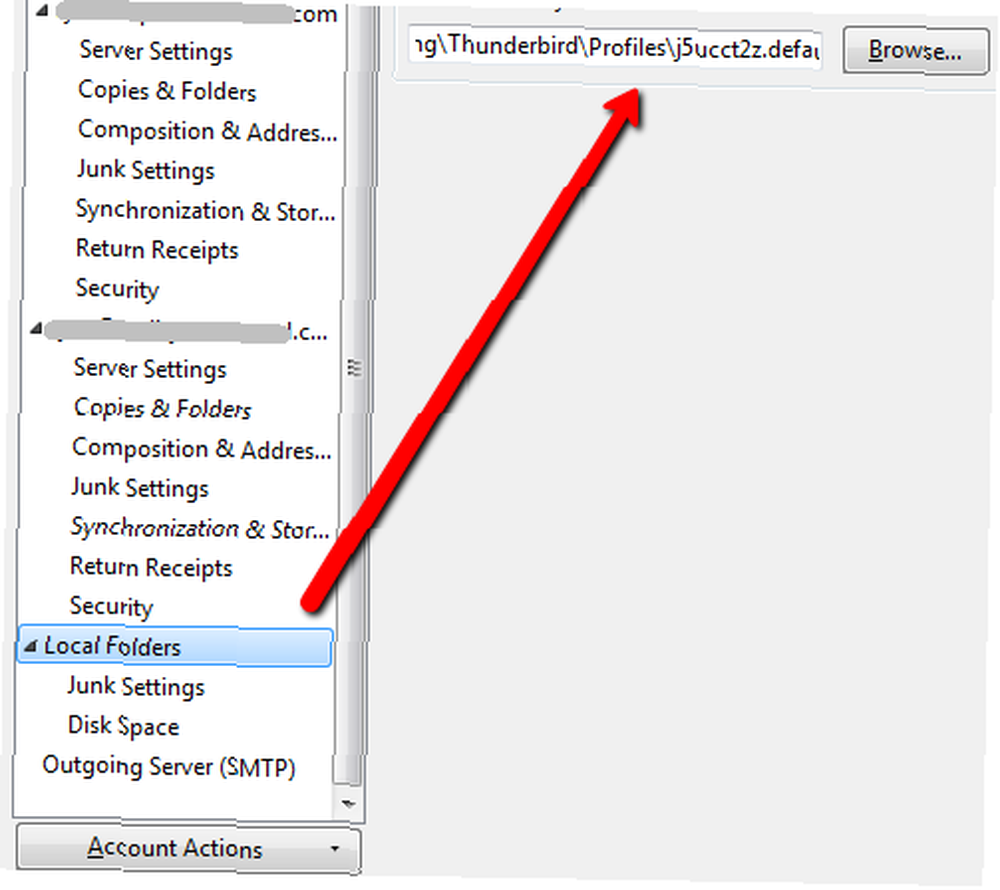
Hver gang du opretter en ny lokal mappe inde fra Thunderbird, opretter den faktisk den mappe på din lokale harddisk og gemmer alt, hvad du trækker ind i den mappe lokalt.

Det er en virkelig praktisk måde at tage backup af vigtige e-mails og dokumenter lokalt. Det er også den 6. metode til at oprette en ny mappe i Windows. Troede ikke, at jeg kunne klare det så langt gjorde du det?
jeg er ikke færdig endnu.
Oprettelse af mapper med Windows-scripting
Så selvom du kender alle de seje genveje til oprettelse af nye mapper, er der faktisk måder, hvorpå den samme ting kan udføres fra indvendige programmer, som du kan skrive. De er heller ikke alt for komplicerede - hvilket gør dette til en populær opgave, der bliver inkluderet i mange Windows-scripts eller batchjobs af mange it-folk. Oprettelse af en mappe i script giver dig mulighed for at automatisere oprettelsen af en placering til at logge data eller fejl på en organiseret måde.
Hvis jeg f.eks. Skulle udføre dette med et VB-baseret Windows-script, ville jeg skrive følgende script:
Option eksplicit
Ved fejl Genoptag næste
dim filesys, newfolder, newfolderpath
newfolderpath = “c: \ temp \ misc \ LogFolder”
sæt filesys = CreateObject (“Scripting.FileSystemObject”)
Hvis ikke filerys.FolderExists (newfolderpath) Derefter
Indstil newfolder = filesys.CreateFolder (newfolderpath)
Afslut Hvismed createobject (“wscript.shell”)
.løb “udforsker / e,” & newfolderpath, 1, False
slutte medWScript.Quit
Hvad dette gør, opretter automatisk en ny mappe c: \ temp \ misc \ LogFolder \ hvis mappen ikke allerede findes (FolderExist-funktionen udfører denne kontrol). Derefter oprettes mappen og starter endelig Windows Stifinder ved hjælp af Shell “Løb” metode. Når jeg kørte dette script, åbnede følgende vindue.

Logfile-biblioteket blev oprettet og vist for mig. Hvis jeg ville have, at mit script skulle producere fejl eller data, ville jeg placere dem i dette bibliotek, og når dette vindue åbnes i slutningen, er alt lige der foran dig.
Oprettelse af mapper med PHP
Hvis du skriver webapplikationer i PHP, kender du muligvis allerede den næste teknik til at oprette en mappe på en Windows-webserver. Alt hvad du behøver er en enkelt linje med PHP-kode.
mkdir (“./ Ftpdocs / newdir”, 0700);
?>
Denne linje - som du kan bruge hvor som helst på din webside PHP-kode, fungerer som en DOS “mkdir” kommando, når brugeren åbner browsersiden. Det opretter et nyt bibliotek, som du har defineret (eller måske bestået med en strengvariabel), og “0700” er simpelthen, hvordan kommandoen automatisk indstiller mappetilladelser.
Jeg kørte PHP-scriptet på én linje på min hjemme-XAMPP-webserver, og sikker nok, da jeg så PHP-filen med min browser, oprettede webserveren kataloget.
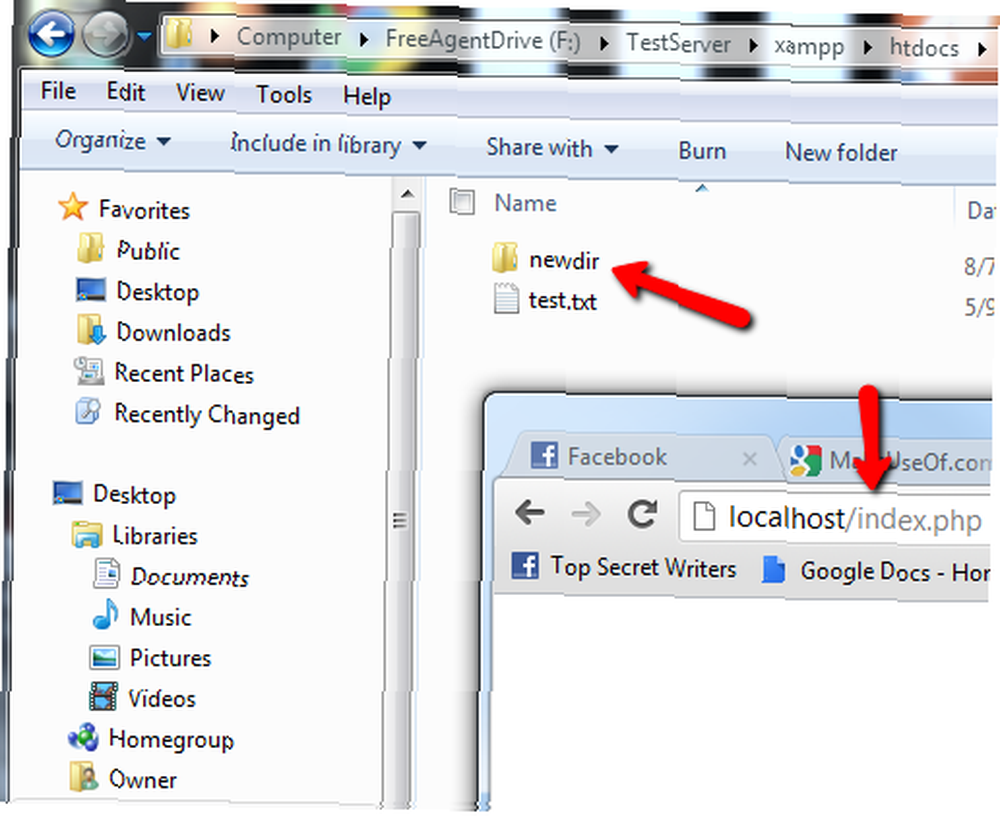
Så det gør 8 måder så langt, at du kan oprette en ny mappe. Er der mere? Hvad med Office-automatisering og VBA?
Oprettelse af en ny mappe med VBA
Jeg har skrevet meget om VBA her på MakeUseOf, så du sandsynligvis så denne komme. Du kan bruge den samme slags kommando i Word, Excel, Powerpoint eller enhver anden Windows-app med VBA-bagenden. Scriptet er meget, meget enkelt. Placer bare dette hvor som helst i dit script. I dette eksempel lavede jeg en kommandoknap for at køre den.
Hvis Len (Dir (“c: \ temp \ misc \ outputdata”, vbDirectory)) = 0 Derefter
mKDIR “c: \ temp \ misc \ outputdata”
Afslut Hvis
I dette eksempel, hvis Dir-funktionen ikke ser biblioteket, vil den ikke noget, i hvilket tilfælde længden af returstrengen vil være nul, hvilket indikerer, at der ikke allerede findes et bibliotek. Hvis det er tilfældet, er den næste linje - the “mKDIR” kommando - opretter den mappe.
At placere denne kommandoknap i et orddokument og køre den, helt sikkert, skaber min outputdatamappe.
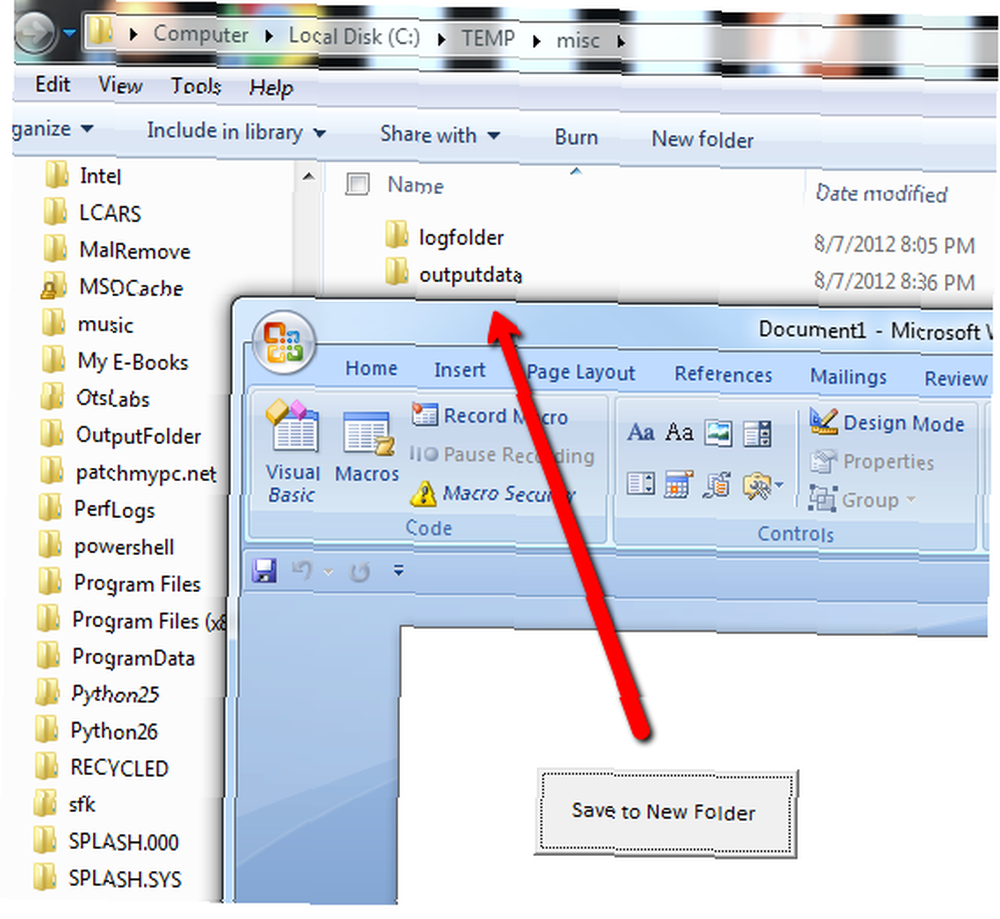
Du kan indsætte disse tre linjer overalt i dit VBA-script, hvor du automatisk vil oprette et bibliotek.
Så det er det. Jeg nåede det til ni. Kan jeg få et ekstra punkt for at komme så langt? Kan nogen hjælpe mig med at tænke på en tiende metode i kommentarfeltet nedenfor?
Billedkredit: Computertastaturillustration via Shutterstock, mappeikon via Shutterstock











